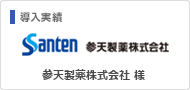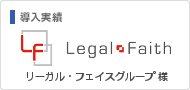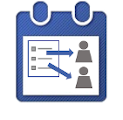
通常の予定管理・共有だけでなく、仕事の割り振りなどのアサイン業務でも多くのご利用実績があります。
実際にアサイン業務で活用いただいてる「ワンズカレンダー」の機能の一部を以下よりご確認ください。
豊富なカスタマイズ性により、様々な用途に対応できるシステムです。
アサイン業務における予定の確認
ご利用想定業種:
司会者、タレント、配車管理、配送員、作業員、技術者配置、美容師、
プロジェクトの要員管理(要員計画)、人材派遣業務等におけるスタッフの割振 etc.
役割ごとに用途の違うカレンダー画面を設定。
[実務担当者から見た際のカレンダー画面]
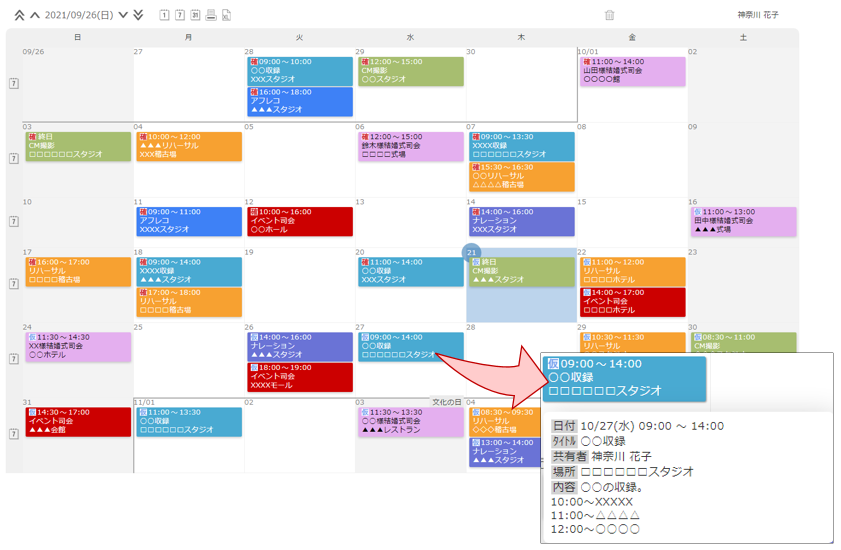
司会者やタレントなどの実務担当者に表示される画面では、
自分の予定のみが見られるように設定しています。
他ユーザーの予定は一切確認できないようにし、また、自身の予定を作成できないといった参照のみ可能な設定に
することができます。
予定の内容はカレンダー画面に表示されている帯内だけでなく、ポップアップで詳細を確認することが可能です。
[マネージャー(予定管理者)から見た際のカレンダー画面]
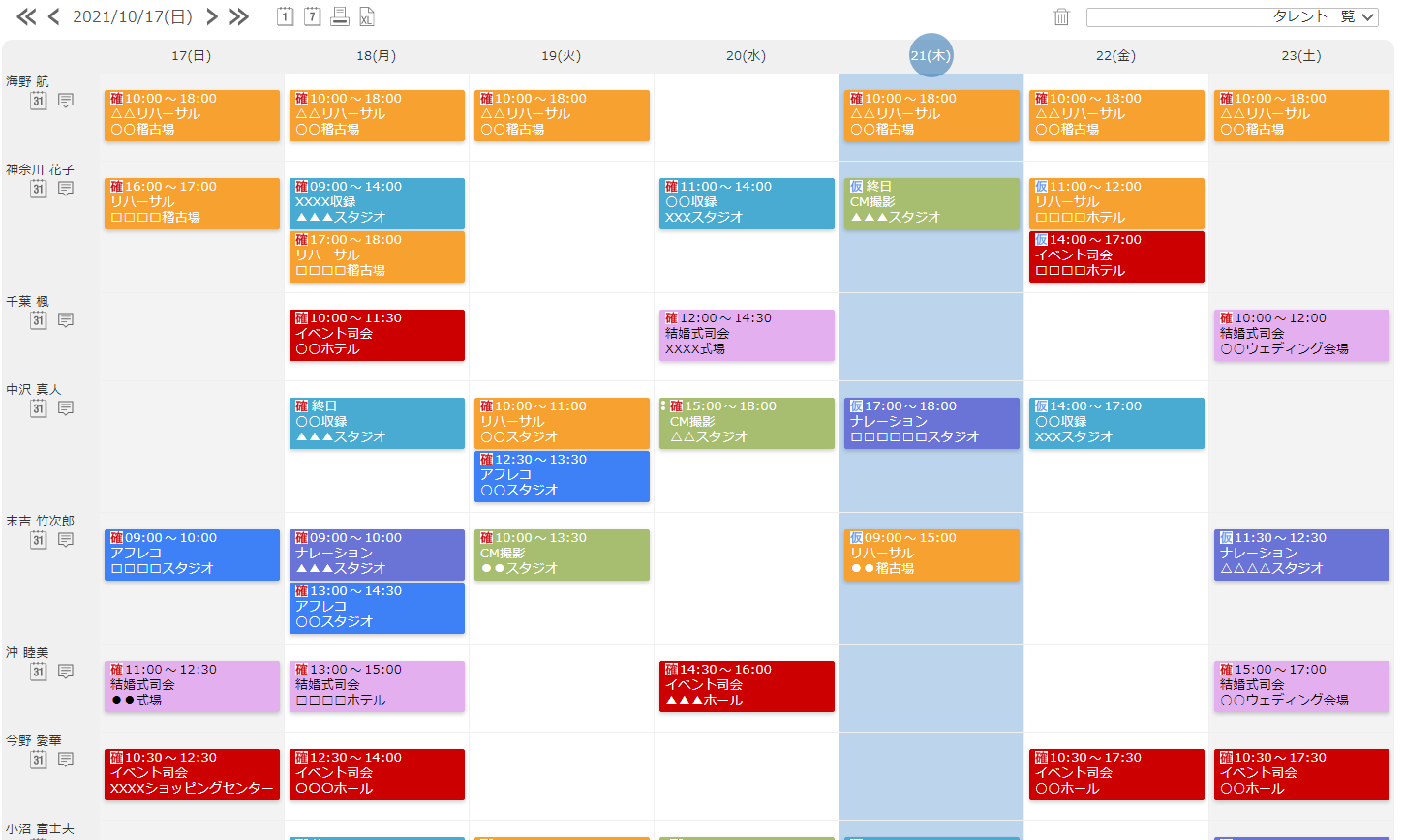
予定を作成するマネージャーの画面では、司会者やタレントなどを一覧で確認することができます。
予定も「仮予定」なのか「確定予定」なのかによって、表示させる帯色を異なる色に設定しておくことで、
視覚的にわかりやすい画面にすることができます。
また、司会者やタレントなどの実務担当者がシステムにログオンしない場合には、
ユーザーではなく設備として登録することで実務担当者の管理をおこなうこともできます。
設備として登録してもユーザーで登録していた時と変わらない見栄えでご利用いただけます。
[状況の切り替え]
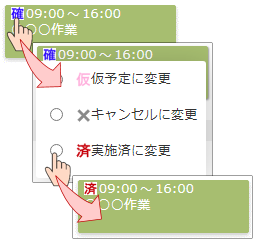
「予定」や「実績」、「仮予定」や「確定予定」といった予定状況を
入力することができます。
また、状況の変更は予定を開くことなく、カレンダー画面の帯状から
ポップアップで切り替えることができます。
[条件置換機能]
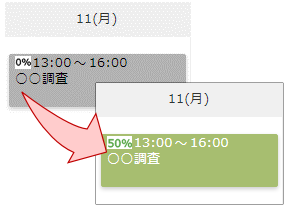
条件置換機能では、あらかじめ指定していた条件に当てはまった場合、
指定した動きを自動的に実行させることができます。
左図の例は、進捗状況が「50%」で帯の色を緑色にするといった
条件置換式を入れています。
変更前の予定は、進捗状況が「0%」のため帯色がグレーですが、
進捗状況を「50%」に変更すると自動的に帯色が緑色に変更されます。
こちらの機能を使用することで、
標準機能ではできないことも対応することができます。
[入力チェック機能]
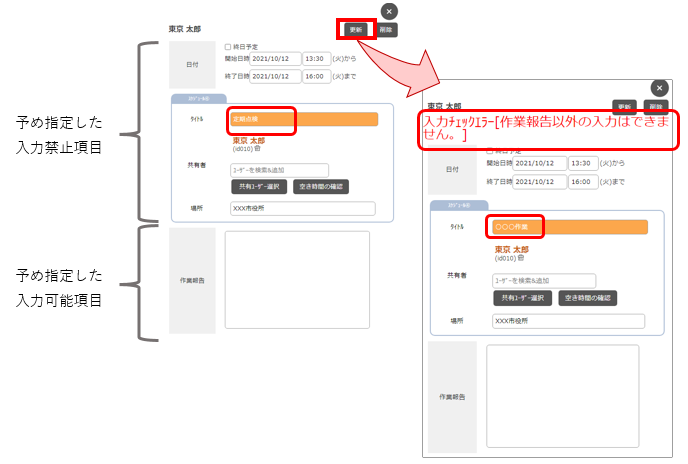
入力チェック機能を使用することで、作業員ユーザーは指定項目以外の更新が
できない設定にすることができます。
指定項目以外の項目を変更して更新しようとすると、
上図のように入力チェックエラーメッセージが表示され更新することができません。
担当者が決まっていない未割り当て予定の管理
ご利用想定業種:
司会者、配車管理、配送員、作業員 etc.
簡単操作で予定を割り振り。
[ドラック&ドロップ操作による担当者への割り当て]
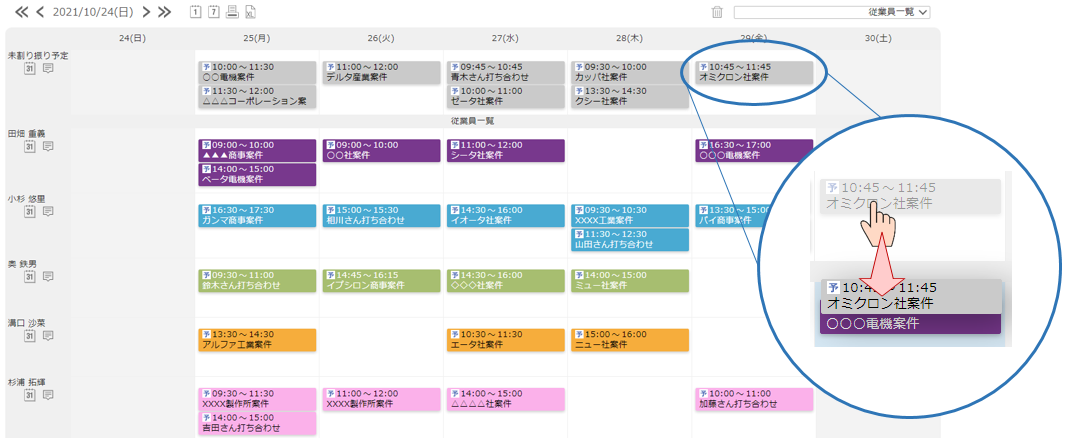
担当者が決まっていない未割り当ての予定を管理したい場合には、
最上部に未割り当て予定欄を用意しておきます。
担当者が決まったら未割り当て欄から任意の担当者へドラッグ&ドロップ操作で
簡単に予定を割り当てることができます。
[インポートでのデータ登録]
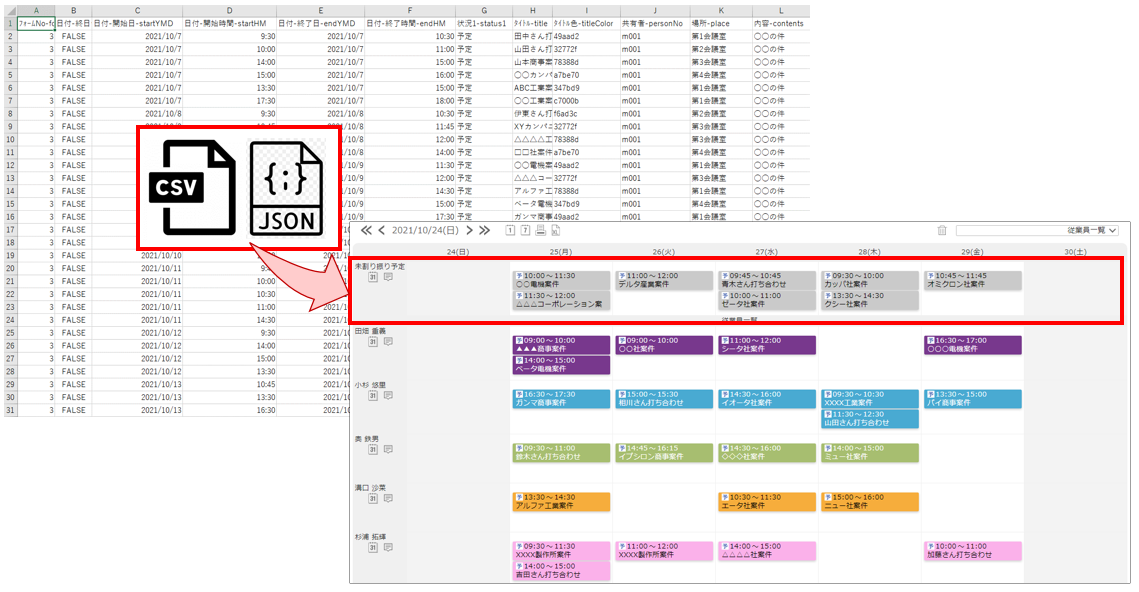
予定の登録はシステムからだけでなく、
CSVから一括インポートして登録することができます。
通常、CSVからのインポートは手動でおこなっていただけますが、
API機能を使用することで自動インポートを実行させることも可能です。
また、API機能では自社システムから自動的にワンズカレンダーにデータを登録することも可能です。
※お客様側で連携用などのプログラムを構築していただく必要がございます。
[状況の切り替え]
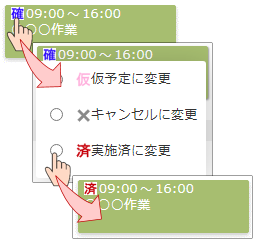
「予定」や「実績」、「仮予定」や「確定予定」といった予定状況を
入力することができます。
また、状況の変更は予定を開くことなく、カレンダー画面の帯状から
ポップアップで切り替えることができます。
[条件置換機能]
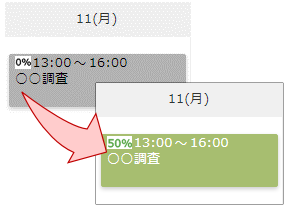
条件置換機能では、あらかじめ指定していた条件に当てはまった場合、
指定した動きを自動的に実行させることができます。
左図の例は、進捗状況が「50%」で帯の色を緑色にするといった
条件置換式を入れています。
変更前の予定は、進捗状況が「0%」のため帯色がグレーですが、
進捗状況を「50%」に変更すると自動的に帯色が緑色に変更されます。
こちらの機能を使用することで、
標準機能ではできないことも対応することができます。
[入力チェック機能]
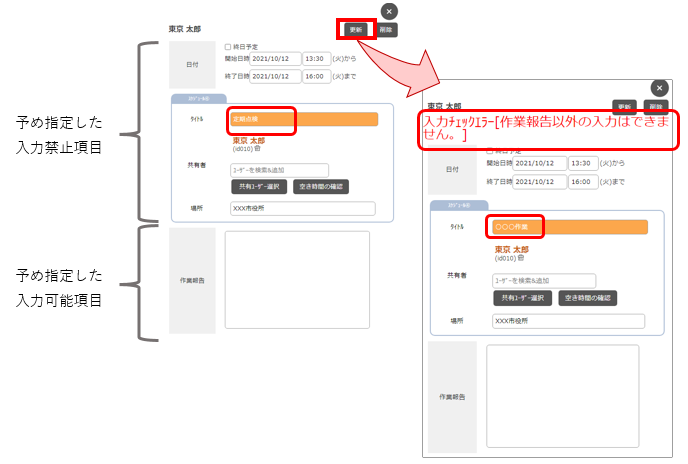
入力チェック機能を使用することで、作業員ユーザーは指定項目以外の更新が
できない設定にすることができます。
指定項目以外の項目を変更して更新しようとすると、
上図のように入力チェックエラーメッセージが表示され更新することができません。
複数社間での利用
ご利用想定業種:
外部業者への委託を伴う施工管理業務 etc.
複数社間のスケジュールを一画面で表示。
[元請け業者から見た際のカレンダー画面]
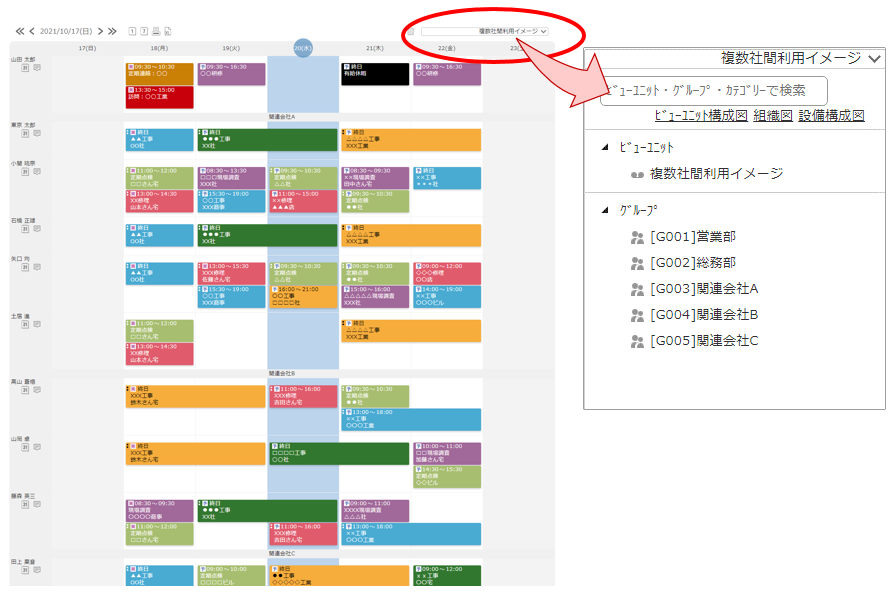
上図のように自社スタッフと外注スタッフを一画面で見ることができるので、
画面を切り替えることなく全員の予定を確認することができます。
赤丸内からは、自社スタッフのみのカレンダー画面や関連会社のみのカレンダー画面に切り替えることもできます。
[外注委託業者から見た際のカレンダー画面]
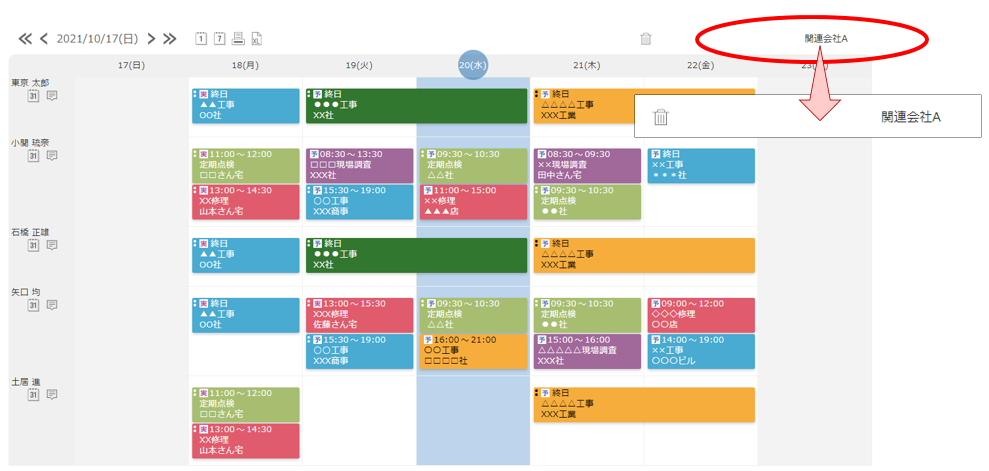
外注委託業者に表示する画面は、元請け業者とは異なる画面を表示することができます。
元請け業者とは違い、他社スタッフの予定を見ることができないようにするアクセス権機能を使用することで、
複数社間での利用を可能にします。
赤丸内も管理者とは違い、切り替えることができないような設定にすることができます。
また、外部委託業者に予め施工NG日を登録させ、
元請け業者側はその予定を見ながら業者を手配するといった運用も可能です。
その他ご利用頂ける機能
アサイン業務で使える便利な機能。
[状況の切り替え]
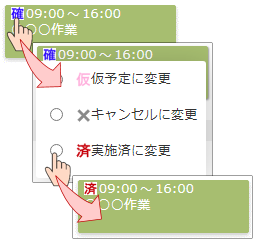
「予定」や「実績」、「仮予定」や「確定予定」といった予定状況を
入力することができます。
また、状況の変更は予定を開くことなく、カレンダー画面の帯状から
ポップアップで切り替えることができます。
[条件置換機能]
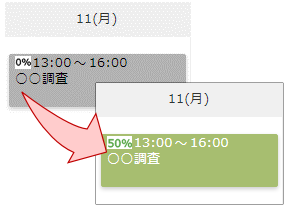
条件置換機能では、あらかじめ指定していた条件に当てはまった場合、
指定した動きを自動的に実行させることができます。
左図の例は、進捗状況が「50%」で帯の色を緑色にするといった
条件置換式を入れています。
変更前の予定は、進捗状況が「0%」のため帯色がグレーですが、
進捗状況を「50%」に変更すると自動的に帯色が緑色に変更されます。
こちらの機能を使用することで、
標準機能ではできないことも対応することができます。
[入力チェック機能]
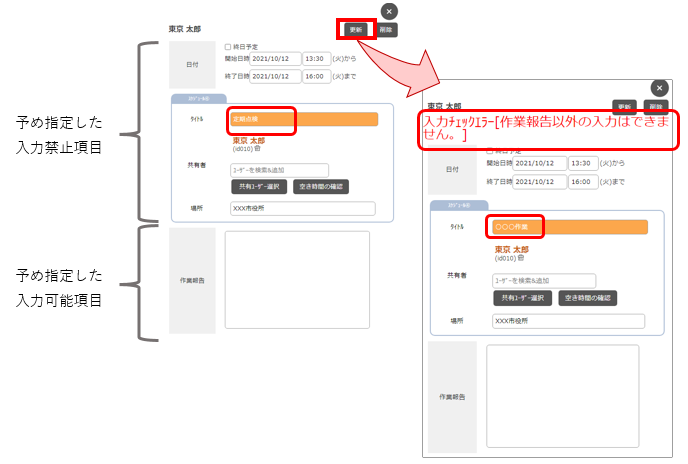
入力チェック機能を使用することで、作業員ユーザーは指定項目以外の更新が
できない設定にすることができます。
指定項目以外の項目を変更して更新しようとすると、
上図のように入力チェックエラーメッセージが表示され更新することができません。
[変更履歴の確認]
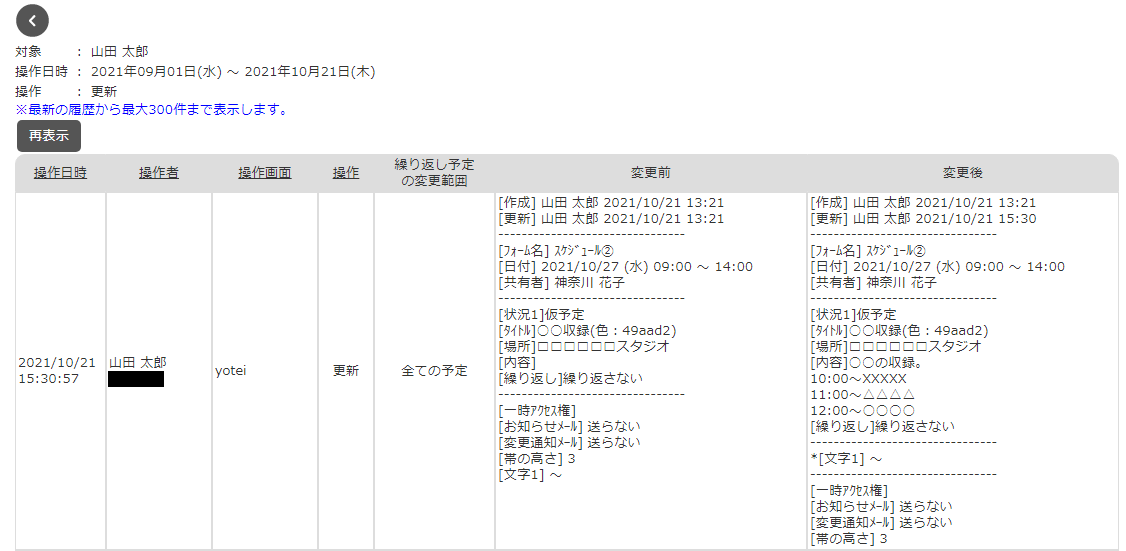
予定を追加・更新・削除した場合に、
変更前と変更後の予定を並べて表示することが可能です。
間違って変更してしまった予定や削除してしまった予定も変更履歴を見ることで、
変更前の予定内容を確認し改めて同じ予定を作成することができます。
[変更通知メール]
予定の作成や編集があった場合に、
その予定にかかわるユーザー全員にメールで通知させることも可能です。